「Workflow」というアプリをご存知でしょうか?
複数の動作をまとめて、一つのWorkflowとして作成。ワンタップで実行することが出来ます。
いつも行っている手間の掛かる作業を自動化して、楽が出来るという寸法です。
「Workflow」と「IFTTT」
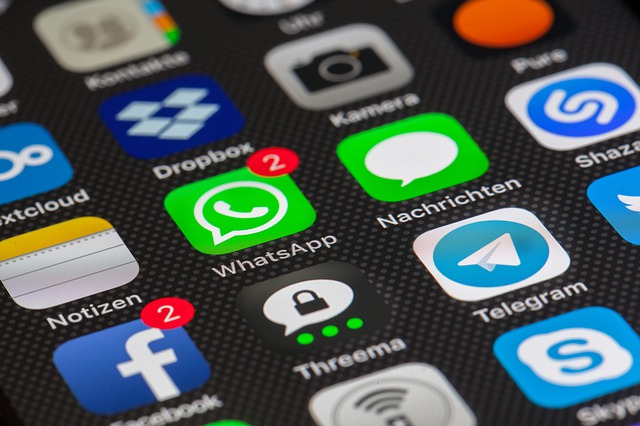
似たようなアプリに「IFTTT」がありますが、「Workflow」は、条件分岐等を使ってより複雑な処理をさせることができます。
よりプログラマブルな感じです。どちらがいいというわけではないので両方触って試してもらえればと思います。
「IFTTT」の使い方の一例はコチラ。
「Workflow」はiPhoneでもiPadでも、どちらでも動作するユニバーサルアプリです。
「IFTTT」と同じでUIが日本語化されていないので、少々とっつきにくいのが残念ですが、そんなに難しいことはありません。
今回は、ちょっとしたWorkflowを作ってみて「Workflow」の便利さを体感して頂ければと思います。
宜しければお付き合いください。
簡単なWorkflowを作成してみる
いつもスマホで行っている作業を確認
例えば、バッテリー容量が減ってきたので輝度を下げてバッテリーの持ちを良くしたいいうシチュエーションです。
一般的にはバッテリー残量を確認してから、
- 下からスワイプして設定画面を表示
- 輝度を下げる
という動作を行っているはずです。
この一連の動作をワンタップで実現するWorkflowを作ってみます。
Workflow作成の手順
「Workflow」アプリを起動
右上の「+」をタップしてWorkflowを作成
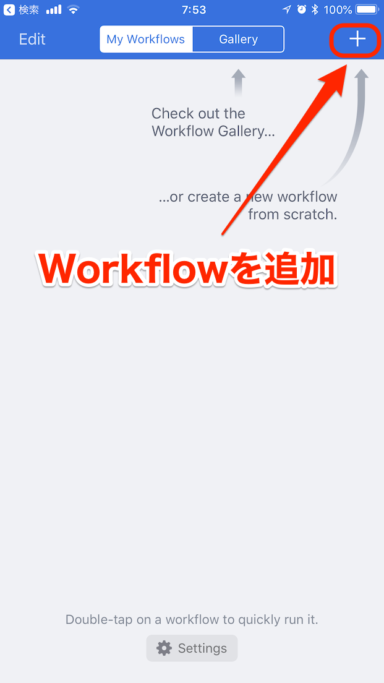
workflowを追加
ウィジェットで使えるように「Today Widget」を選択
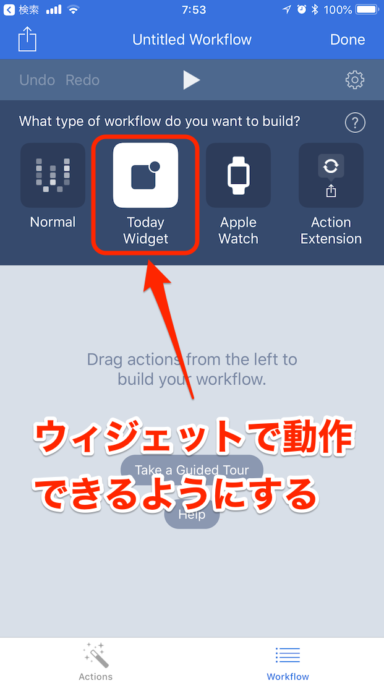
ウィジェットで動作可能にする
Action(やりたいこと)をドラッグ・アンド・ドロップして追加していく
右にスワイプしてアクション画面を表示します。
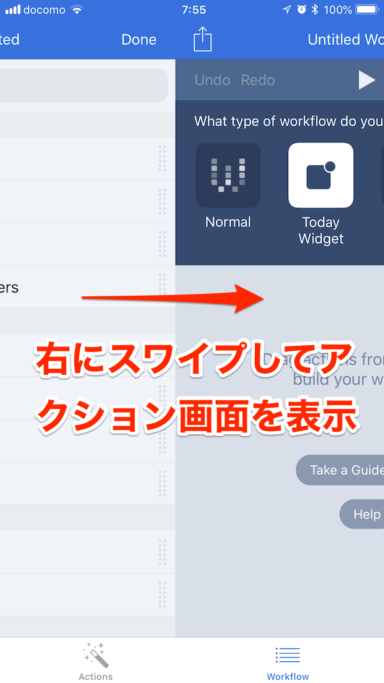
アクション画面を表示
使用出来るアクションが多数ありますが、ここでは、使うアクションを上の検索ボックスで検索して選択していってください。
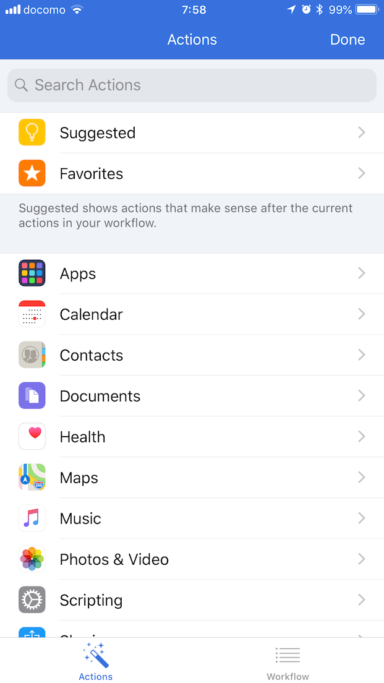
アクション画面
バッテリーレベルの取得
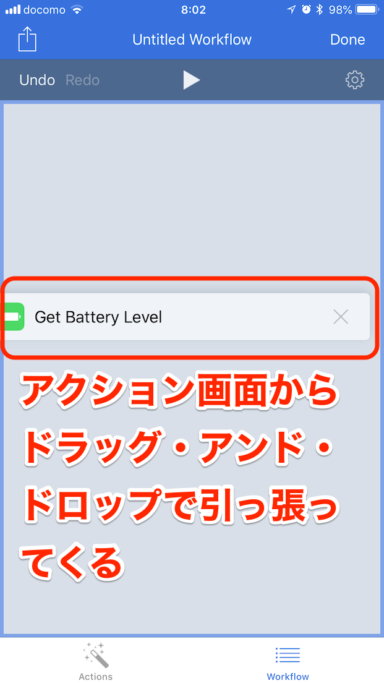
アクションの追加
取得したバッテリレベルの値をクリップボードへ追加
「Copy to Clipboard」というアクションです。
if文を持ってきて、ifの条件を指定します。バッテリーレベルが25より小さい場合にという条件を設定します。
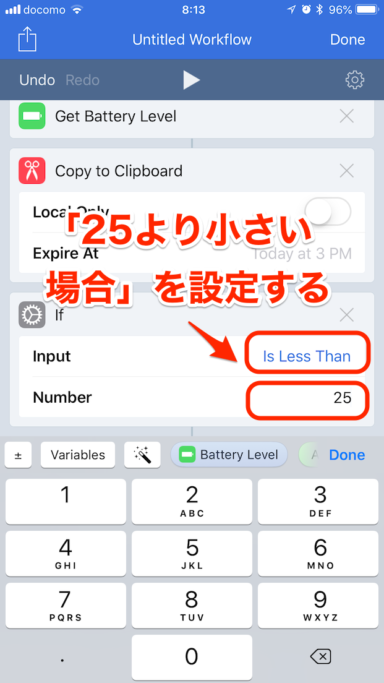
if文の設定
輝度の設定。設定したい輝度の値をセットして、[if]と[endif]の間に入れてください。[Otherwise]は削除してください。今回は25より小さい場合のみ輝度の変更をしたいからです。
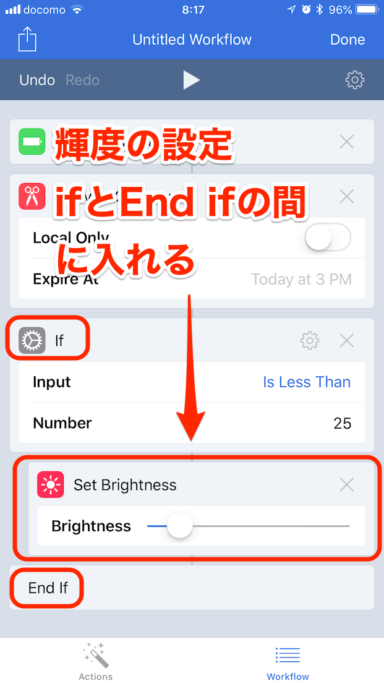
輝度の設定
Workflowの設定を選択して、Workflowの名前を入力する。
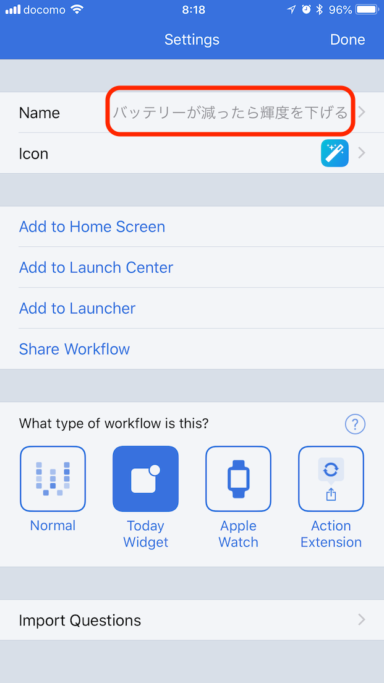
Workflowの名前を設定
これでバッテリー残量が25%を切っていたら、輝度を指定した値に設定するというWorkflowが作成できました!
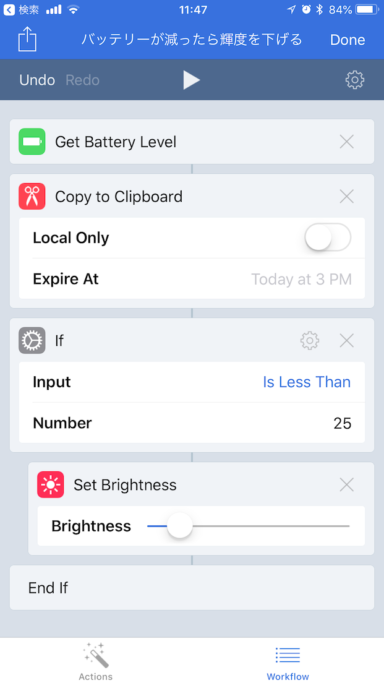
完成したWorkflow
作成したら試しに動かしてみる
上部にある再生ボタンをタップしてテストしてみましょう。
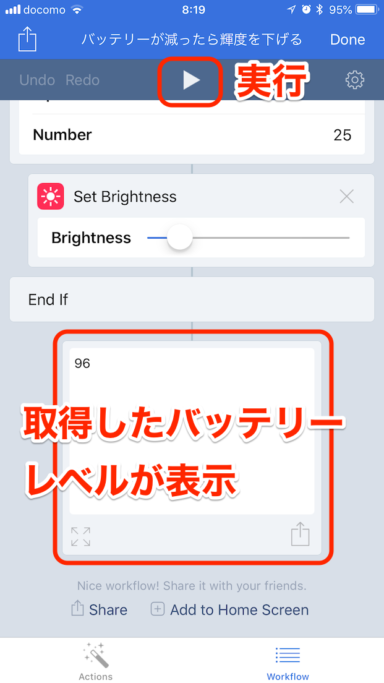
workflowテスト実行
下に取得したバッテリーレベルが96と表示されました。25以下ではないので輝度は下げられませんでした。
うまく動作しているようです。
上手く動作すれば、ウィジェットに表示するか、ホーム画面にアイコン化して登録
動作が確認できれば、あとは動作させてみましょう。
方法としては2つあります。
- ウィジェットにWorkflowを追加して、実行する
- ホーム画面にアイコン化して、実行する
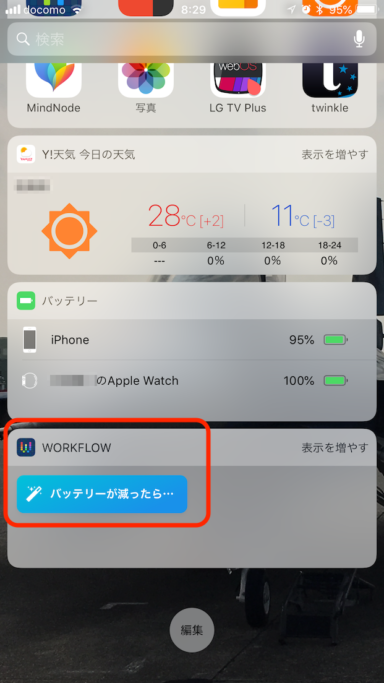
ウィジェットに表示したWorkflow
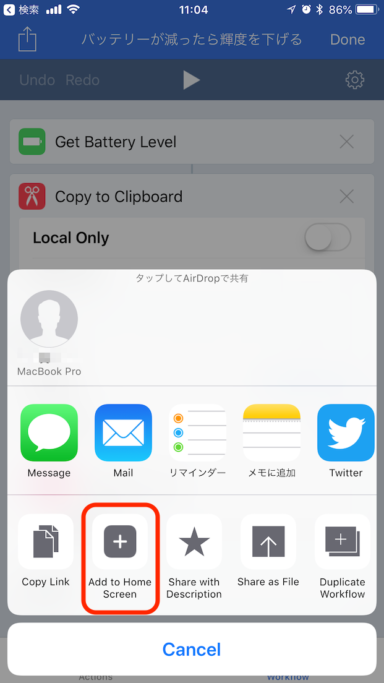
ホーム画面に追加
ウィジェット画面か、ホーム画面のアイコンに設定したWorkflowを実行します。
バッテリー残量が25%を切っていれば、指定した輝度に変更されたはずです。
やったね!
まとめ
どうでしたか?上手く動作できたでしょうか?
今回はあまり実用性がないWorkflowだったかもしれませんが、便利さとアプリの可能性を感じて頂けたのではないかと思います。
基本的な使い方がわかれば、後はどんどん欲しい機能を作っていくだけです。
例えば、「撮影した写真をSNSへアップする」などをWorkflow化できますね。
「Gallery」に実用的で便利そうなWorkflowが一杯挙がっています。
やりたいことが出来そうな「Workflow」をダウンロードして、自分好みに修正してみましょう。
毎日、何度も同じことを繰り返すような作業があれば、ひとつのWorkfolwにまとめていきましょう。
どんどん便利になっていくことでしょう。
「Workflow」は、日本ではまだあまり普及していないようですが、海外では積極的に利用されているようです。
UIを日本語化してくれば、もっと普及が進むのではないかな〜お願いします、Appleさん。
ではでは、楽しいスマホライフを!




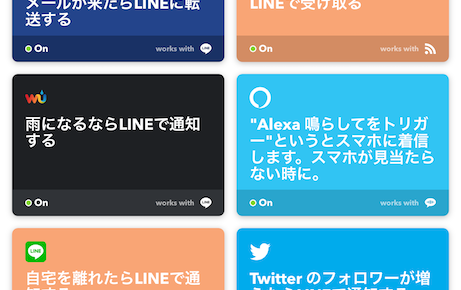



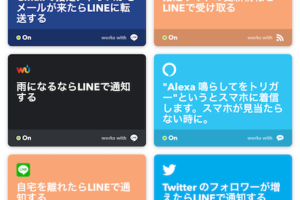



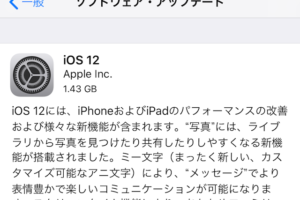






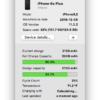
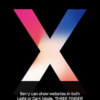

コメントを残す